Como integrar o SkyDrive com o Gmail para enviar arquivos facilmente
Miscelânea / / February 11, 2022
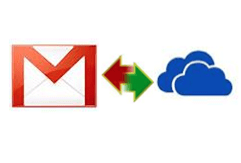
Vimos algumas mudanças chegando ao Gmail nos últimos tempos. Havia um em seu
composição de mensagem e interface de resposta/encaminhamento
. Teve outro que
integrou o Google Drive mais de perto com o Gmail
. Bem, a integração era obrigatória porque o Outlook.com apresenta uma associação semelhante com o SkyDrive.
Com isso, os usuários têm a capacidade de anexar arquivos grandes em mensagens de e-mail. No entanto, há muitos que preferem o SkyDrive ao Google Drive, mas usam o Gmail em vez do Outlook.com. Se você se enquadra nessa categoria, a integração do Google Drive com o Gmail não ajuda você. O que você precisa é de uma integração perfeita do SkyDrive com o Gmail, e é isso que tentaremos descobrir hoje.
Anexos.me é o que traz essa vantagem adicional. Está disponível como uma extensão para Google Chrome e Mozilla Firefox. Já vimos anteriormente como usá-lo para enviar anexos do Gmail para Dropbox e Evernote.
Vamos ver como essa ferramenta nos ajuda novamente hoje.
Etapas para integrar o SkyDrive ao Gmail
As etapas abaixo são para o Firefox. O processo deve ser mais ou menos o mesmo no Chrome também.
Passo 1: Navegue até Attachments.me e download a extensão para o navegador que você usa. Você vai precisar Permitir a extensão a ser instalada em sua máquina antes de começar.
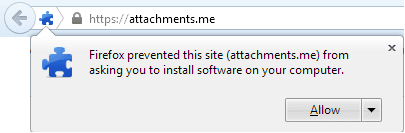

Passo 2: Quando terminar, você verá uma mensagem de que você precisa ir para o Gmail. Clique em Abra o Gmail e, em seguida, faça login em qualquer conta que você possua.
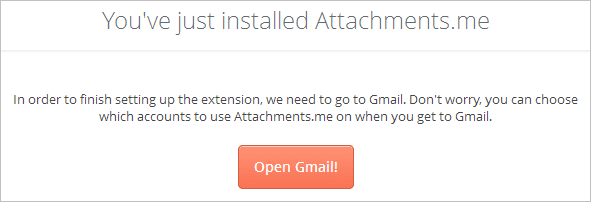
Etapa 3: Ao fazer login, você será perguntado se deseja configurar a extensão com a conta em questão. Isso significa que a extensão não funciona no nível do navegador, funciona no nível da conta.

Passo 4: Se você permitir o acesso, você será direcionado para outra página na qual terá que permitir que o Attachments.me acesse as informações da sua conta do Google. Clique em Permitir.
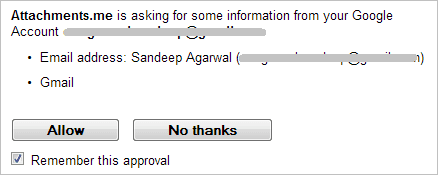
Etapa 5: Em seguida, você pode escolher o serviço que deseja integrar ao Gmail. Vincule sua conta SkyDrive clicando no ícone correspondente.
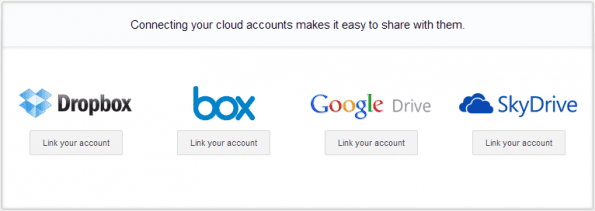
Etapa 6: É óbvio que você também terá que fazer login na sua conta SkyDrive. Além disso, você terá que permitir algumas permissões para isso.
Anexando arquivos do SkyDrive
Agora, você poderá anexar arquivos do SkyDrive às mensagens do Gmail diretamente da interface do Gmail. Logo abaixo do Anexar um arquivo link, você verá um ícone de clipe com duas opções.

O primeiro permite que você escolha um arquivo do SkyDrive e o segundo permite que você carregue um arquivo no SkyDrive e depois compartilhe.
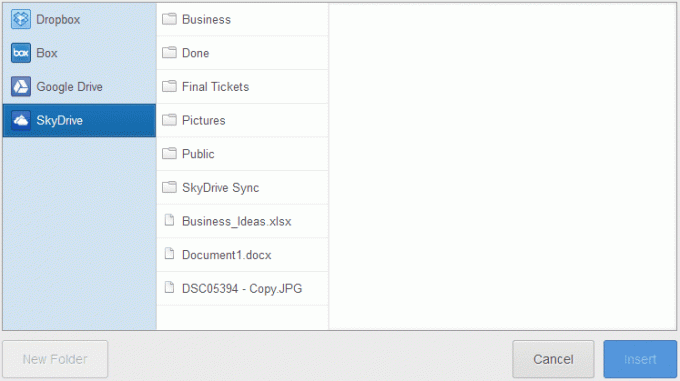
A outra parte boa é que você pode enviar anexos recebidos (como parte de e-mails) diretamente para o SkyDrive. Ao visualizar uma mensagem, você verá um painel à direita para ajudá-lo a fazer isso.
Conclusão
Attachments.me integra Dropbox, Box e Google Drive de maneira semelhante. Espero que a integração do SkyDrive com o Gmail ajude. Com certeza me ajudou (muito).
Agora é muito mais fácil trabalhar com arquivos do SkyDrive como parte dos anexos do Gmail. Caso contrário, a única opção seria criar um link público e cole-o manualmente na mensagem desejada. Experimente isso!
Última atualização em 03 de fevereiro de 2022
O artigo acima pode conter links de afiliados que ajudam a dar suporte ao Guiding Tech. No entanto, isso não afeta nossa integridade editorial. O conteúdo permanece imparcial e autêntico.



